Chcesz wykonać kopię zapasową e-maila? Rozważ pominięcie skomplikowanych narzędzi do tworzenia kopii zapasowych GUI i skorzystaj z IMAP Grab.
ALARM SPOILERA: Przewiń w dół i obejrzyj samouczek wideo na końcu tego artykułu.
Sprawdź wersję Python
IMAP Grab to skrypt Pythona dostępny na Githubktóry pozwala użytkownikom bezpośrednio „chwycić” pocztę IMAP w celu późniejszej archiwizacji. Aby użyć tego skryptu, musisz zainstalować Python 2.3.3 lub nowszy. Aby sprawdzić, czy masz poprawną wersję Pythona na komputerze z systemem Linux, otwórz terminal i uruchom sprawdzanie wersji.
python --version
Tak długo, jak zwraca Python 2.3.3 lub nowszy, możesz iść dalej. Jeśli nie masz wymaganej wersji Pythona, rozważ zaktualizowanie pakietów komputera z systemem Linux.
Pobierz IMAP Grab
Kiedy zajmujesz się Pythonem, użyj narzędzia Git, aby sklonować najnowszą wersję narzędzia IMAP Grab.
Uwaga: ta część samouczka wymaga pakietu Git. Aby go zainstalować, wyszukaj „git” i zainstaluj go.
git clone https://github.com/ralbear/IMAPbackup.git
Używając Płyta CD polecenie przenieś terminal do nowego katalogu „IMAPbackup”.
cd IMAPbackup
Skrypt znajduje się na twoim komputerze, ale nie będzie działał bez zależności „Getmail”.
Ubuntu
sudo apt install getmail
Debian
sudo apt-get install getmail
Arch Linux
sudo pacman -S getmail
Fedora
sudo dnf install getmail
OpenSUSE
sudo zypper install getmail
Korzystanie z IMAP Grab

Zanim będziemy mogli wykonać kopię zapasową wiadomości e-mail, musimy użyćIMAP Chwyć, aby wyświetlić listę wszystkich dostępnych skrzynek pocztowych na koncie e-mail. Aby to zrobić, wypełnij to polecenie. To polecenie ma kilka aspektów. W tym przykładzie napisaliśmy „testowe” adresy URL, użytkowników i hasła. Zmień polecenie, wykonując następujące kroki.
Najpierw zmień serwer później -s do serwera IMAP, z którego korzysta twoje konto e-mail. Nie wiesz, jaki jest adres serwera? Zgadnij, biorąc domenę główną i dodaj przed nią „imap”. Na przykład Mail.com ma adres IMAP imap.mail.com. Jeśli to nie zadziała, zawsze możesz Google uzyskać te informacje.
Następnie zmień użytkownika testowego po -u na swój adres e-mail i dodaj hasło do swojego konta e-mail po -p.
python imapgrab.py imapgrab.py -l -s imap.test.com -u [email protected] -p emailpassword
Uruchom to polecenie w terminalu, a skrypt wydrukuje wszystkie dostępne skrzynki pocztowe.
Utwórz kopię zapasową adresu e-mail
IMAP Grab może pobierać wiadomości e-mail z dowolnego folderu skrzynki pocztowej. Aby pobrać, najpierw utwórz katalog, w którym będzie pobierany Twój e-mail.
mkdir ~/email-backups
Następnie użyj IMAP Grab, aby pobrać wszystko. Tak jak poprzednio, pamiętaj o zmianie -s, -u, i -p z prawidłowymi informacjami.
python imapgrab.py -d -v -M -f ~/email-backups -s imap.test.com -u [email protected] -p emailpassword -m "_ALL_"
Utrzymywanie „_ALL_” po -m opcja w poleceniu powie skryptowipobierz absolutnie wszystko ze swojego konta e-mail. Większość użytkowników powinna używać „_ALL_”, zwłaszcza jeśli nie rozumiesz składni skryptu. Innym dobrym powodem, aby pozostać przy tej opcji jest to, że masz dużo folderów i nie chcesz spędzać godzin na określaniu wszystkiego w poleceniu.
Uwaga: Aby pobrać tylko określony folder z konta e-mail za pomocą IMAP Grab, zmień „_ALL_” na niektóre nazwy folderów skrzynki odbiorczej wymienione w skrypcie w poprzedniej sekcji.
Szyfruj kopię zapasową wiadomości e-mail
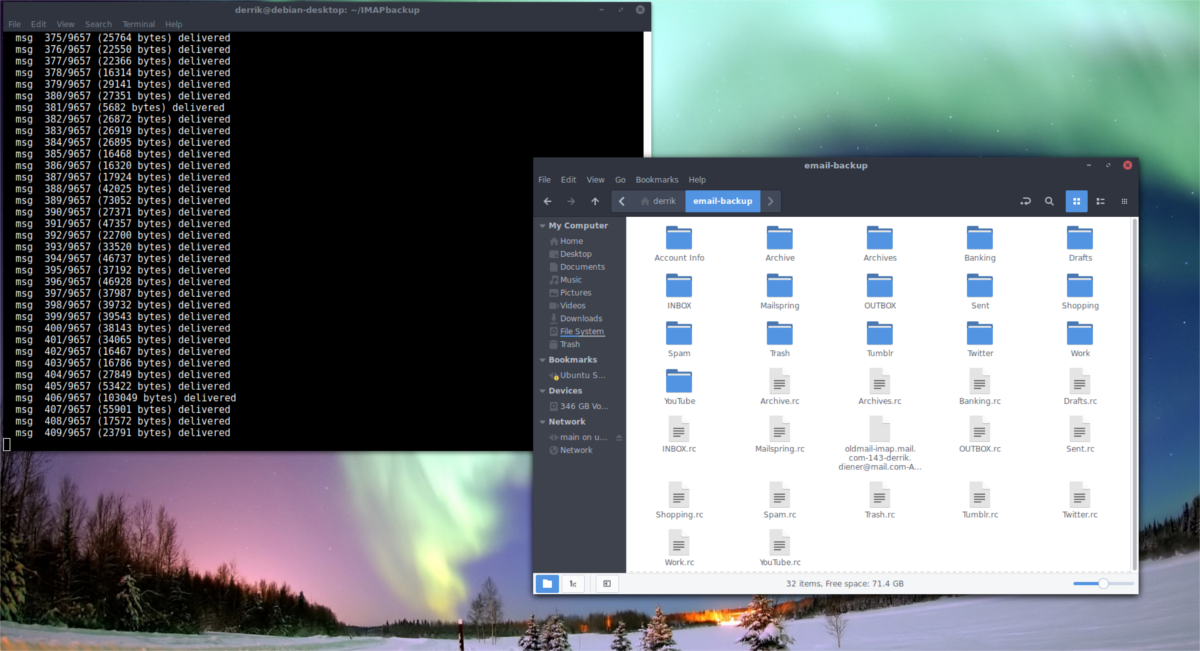
Pobranie wiadomości e-mail w celu wykonania kopii zapasowej jest świetnepomysł, szczególnie jeśli chcesz zawsze mieć go w trybie offline. Niestety, te pliki do pobrania nie są prywatne i każdy może łatwo odczytać wiadomości osobiste, jeśli uzyska dostęp do komputera. Jeśli chcesz utworzyć zaszyfrowane archiwum kopii zapasowej wiadomości e-mail, wykonaj następujące kroki. Pierwsze użycie smoła aby utworzyć archiwum folderu kopii zapasowej wiadomości e-mail.
tar -jcvf email-backup.tar.bz2 email-backups
W zależności od wielkości twojego ~ / kopie zapasowe e-mail kompresja może zająć trochę czasu. Uruchom narzędzie do kompresji, a wkrótce potem będziesz mieć nowe archiwum ze wszystkimi wiadomościami. Stąd użyj narzędzia GnuPG, aby rozpocząć szyfrowanie.
gpg -c email-backup.tar.bz2
Bieganie gpg -c poprosi użytkownika o ustawienie hasła dlanowe archiwum szyfrowania. Użyj bezpiecznego hasła, które można zapamiętać. Szyfrowanie, podobnie jak tworzenie archiwum, zajmuje dużo czasu, a im większa jest kopia zapasowa, tym dłużej trwa szyfrowanie. Po zakończeniu procesu szyfrowania GPG zauważysz komunikat email-backup.tar.bz2.gpg plik. To jest zablokowane archiwum. Nikt nie będzie mógł uzyskać dostępu do tego pliku bez wprowadzonego hasła. Jest całkowicie bezpieczny, więc nie krępuj się email-backup.tar.bz2.gpg i prześlij go na Dropbox, Dysk Google, serwery domowe itp.
Teraz, gdy archiwum kopii zapasowej jest zablokowane za pomocą GPG, nie potrzebujemy niezaszyfrowanego archiwum. Używając rm narzędzie, usuń je.
rm email-backup.tar.bz2
Odszyfruj e-mail
Użyłeś GPG, aby zablokować i zabezpieczyć kopię zapasową e-maila. Jak to odszyfrować? Prosty! Otwórz terminal i użyj polecenia odszyfrowania GPG, aby odblokować archiwum.
gpg email-backup.tar.bz2.gpg
Po uruchomieniu polecenia deszyfrowania musisz wprowadzić ustawione hasło. Gdy to zrobisz, pojawi się email-backup.tar.bz2. W tym momencie będziesz mógł korzystać z smoła polecenie, aby wyodrębnić wiadomości e-mail z archiwum.
tar -xvf email-backup.tar.bz2</p>













Komentarze